Corregir la configuración de DirectX: Se produjo un error interno del sistema

- Descargue la herramienta de reparación de PC Restoro que viene con tecnologías patentadas (patente disponible aquí).
- Haga clic en Iniciar análisis para encontrar problemas de Windows que podrían estar causando problemas en la PC.
- Haga clic en Reparar todo para solucionar los problemas que afectan a la seguridad y el rendimiento de su computadora
- Restoro ha sido descargado por 0 lectores este mes.
Los fanáticos de los juegos ocasionalmente pueden necesitar instalar DirectX manualmente para asegurarse de que sus computadoras portátiles o de escritorio cumplan con los requisitos del sistema de DirectX de los juegos. Sin embargo, algunos usuarios han declarado que aparece un mensaje de error de DirectX An internal system error occurred cuando intentan instalar DirectX (versión 9 o superior).
Esta guía será útil para corregir errores de configuración de Directx en Origin. Podrás deshacerte de ellos en poco tiempo.
Si aparece ese mensaje de error al abrir el instalador de DirectX, así es como puede solucionarlo.
¿Cómo puedo arreglar la configuración de DirectX: Se ha producido un error interno del sistema?
- Ejecute el Instalador de DirectX como Administrador
- Desactivar el Software Antivirus de Terceros
- Instalar DirectX Con Tiempos de ejecución de Usuario Final de DirectX
- Instalar DirectX Dentro de una Cuenta de Administrador
- Escanear el Registro Con CCleaner
- Editar el Registro
Ejecutar el Instalador de DirectX como administrador Admin
Primero, intente ejecutar el instalador de DirectX como administrador. Abrir un instalador como administrador a menudo puede corregir errores de instalación. Para ello, haga clic con el botón secundario en el asistente de configuración de DirectX y seleccione Ejecutar como administrador.
Apagar el Software Antivirus de Terceros
Muchos usuarios han corregido el error» Se ha producido un error interno del sistema » deshabilitando su software antivirus de terceros y luego instalando DirectX.
La mayoría de las utilidades antivirus incluyen una opción de desactivación en los menús contextuales del icono de la bandeja del sistema que puede seleccionar para desactivar temporalmente los escudos.
Si no encuentra ninguna de estas opciones en el menú contextual, abra la ventana del software antivirus y navegue por los ajustes de configuración.
Instale DirectX Con tiempos de ejecución de Usuario final de DirectX
Consejo experto: Algunos problemas de PC son difíciles de resolver, especialmente cuando se trata de repositorios dañados o archivos de Windows faltantes. Si tiene problemas para corregir un error, es posible que su sistema esté parcialmente roto. Recomendamos instalar Restoro, una herramienta que escaneará su máquina e identificará cuál es el fallo.
Haga clic aquí para descargar y comenzar a reparar.
El error de sistema» Se ha producido un error interno del sistema » se produce con mayor frecuencia al instalar DirectX con la versión de configuración web del paquete de tiempo de ejecución (de lo contrario, el instalador web).
Por lo tanto, algunos usuarios han encontrado que DirectX se instala bien con el instalador alternativo de tiempos de ejecución de usuario final de DirectX que puede descargar desde esta página.
A partir de entonces, ejecute el instalador, extraiga todos los archivos a una carpeta y, a continuación, ejecute DXSETUP como administrador desde la carpeta que incluye los archivos extraídos.
Instalar DirectX Dentro de una cuenta de administrador
Si va a instalar DirectX dentro de un perfil de usuario estándar de Windows, es posible que deba instalarlo dentro de una cuenta de administrador. Puede configurar un perfil de administrador completamente nuevo.
Alternativamente, puede cambiar su perfil estándar actual a uno de administrador de la siguiente manera:
- Presione la tecla de Windows + el atajo de teclado R para abrir la ejecución.
- Ingrese ‘netplwiz’ en el cuadro de texto Abrir y haga clic en Aceptar para abrir la ventana en la instantánea directamente debajo.

- Seleccione su perfil de usuario estándar y haga clic en Propiedades para abrir la ventana que se muestra a continuación.
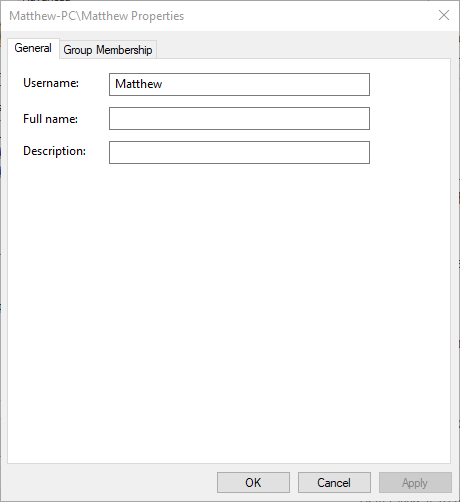
- Seleccione la pestaña Pertenencia al grupo, que incluye las opciones de la toma que aparece directamente debajo.
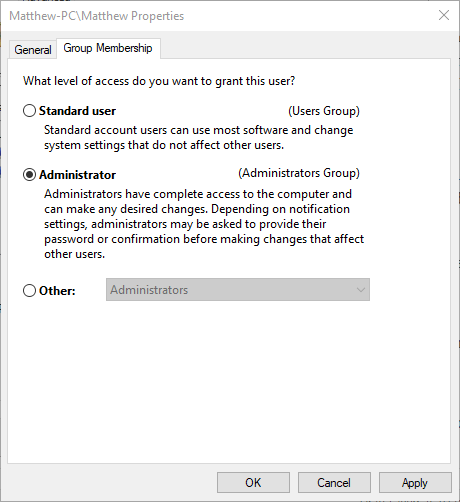
- Elija la opción Administrador en la ficha Pertenencia a grupo.
- Pulse los botones Aplicar y ACEPTAR para confirmar la configuración recién seleccionada.
Escanear el Registro con software de terceros
- Algunos usuarios también han confirmado que una exploración del registro de CCleaner puede corregir el error «Se ha producido un error interno del sistema». Para escanear el registro con el freeware CCleaner, presione el botón de descarga
- Y luego puede agregar CCleaner a Windows con su asistente de configuración.
- Ejecute CCleaner y haga clic en Registro para abrir el limpiador de registro del software.

- Seleccione todas las casillas de verificación y pulse el botón Buscar problemas para iniciar un análisis.
- Pulse el botón Solucionar problemas seleccionados. A continuación, puede seleccionar guardar una copia de seguridad del registro opcional, pero es probable que no necesite la copia de seguridad.
- Pulse el botón Solucionar todos los problemas seleccionados para proporcionar más confirmación.

Editar el Registro
- Otra solución para el error «error interno del sistema ocurrido» que algunos usuarios han confirmado que funciona es editar la clave de registro de DirectX. Para hacer eso, abra el Editor del Registro ingresando ‘regedit’ en el cuadro de texto Abrir de Run.
- Luego busque esta clave de registro: HKEY_LOCAL_MACHINE \ SOFTWARE \ Microsoft \ DirectX.
- Seleccione la clave de DirectX que se muestra en la instantánea directamente a continuación.

- A continuación, haga doble clic en InstalledVersion a la derecha de la ventana para abrir la ventana Editar valor binario.

- Borre los datos de valor dentro de la ventana Editar valor binario y reemplácelos con este valor: 0808 00 00 00 09 00 00 00.
- Pulse el botón ACEPTAR para cerrar la ventana Editar valor binario.
- Haga doble clic en Versión para abrir la ventana Editar cadena que se muestra a continuación.

- Elimine el valor actual en el cuadro de texto Datos de valor.
- Ingrese ‘4.09.00.0904’ en el Cuadro de texto Datos de valor y haga clic en OK botón.
Si no puede editar el registro de Windows 10, lea esta práctica guía y encuentre las soluciones más rápidas para el problema.
Así es como puede corregir el error «Se produjo un error interno del sistema» para instalar DirectX. También puedes consultar este artículo para obtener más correcciones de DirectX.
Si tiene alguna otra pregunta o sugerencia, no dude en dejarlas en la sección de comentarios a continuación.
 Sigue teniendo problemas? Arréglalos con esta herramienta:
Sigue teniendo problemas? Arréglalos con esta herramienta: - Descarga esta herramienta de reparación de PC TrustPilot.com (la descarga comienza en esta página).
- Haga clic en Iniciar análisis para encontrar problemas de Windows que podrían estar causando problemas en la PC.
- Haga clic en Reparar todo para solucionar problemas con Tecnologías Patentadas (Descuento Exclusivo para nuestros lectores).
Restoro ha sido descargado por 0 lectores este mes.
- DirectX
- DirectX Errores
- Corrección de errores de Origen
póngase en Contacto con un Experto




